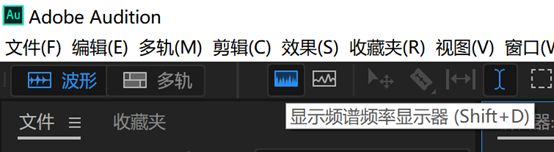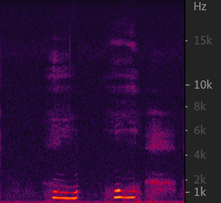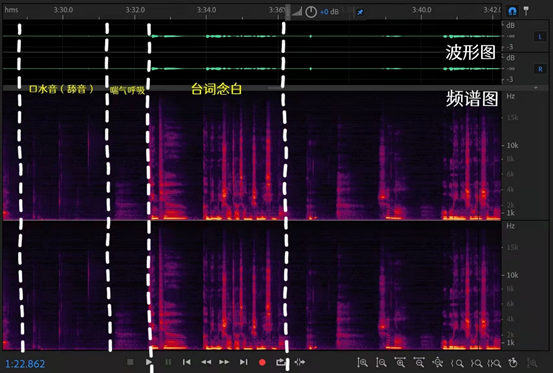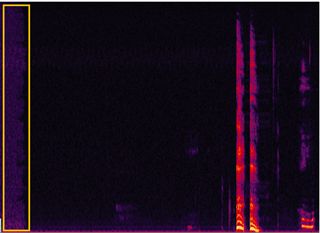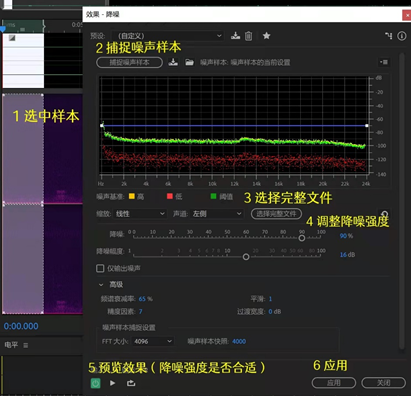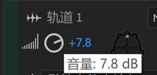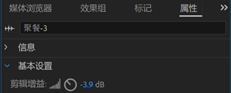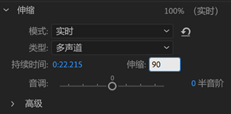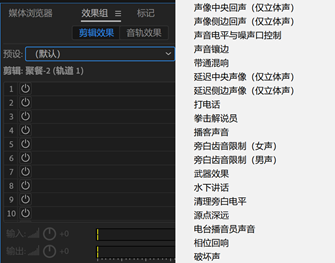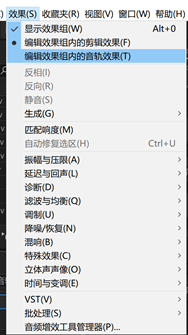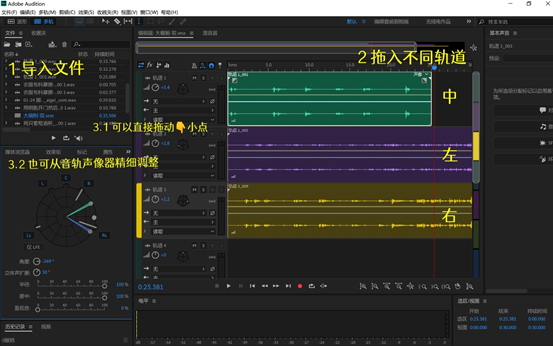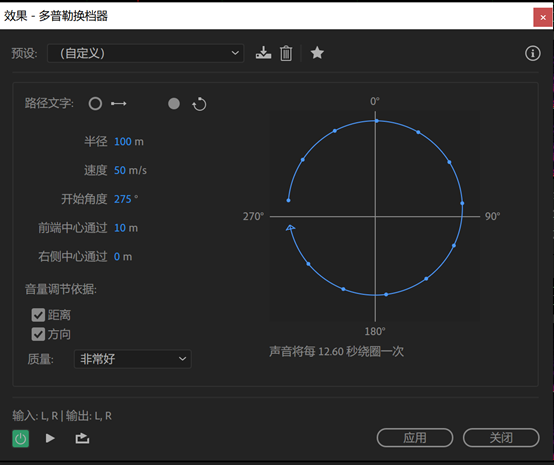目录
基础音频制作教程 (Adobe Audition)
一、 前期准备
1. 设备准备
极简版——手机+带麦耳机
成本最低,方便简单,环境限制小 容易喷麦,音质较差,底噪较大
基础版——自带声卡的USB麦
性价比高,音质能满足基本需求,出差/返校/旅游携带比较方便 需要做一定功课仔细挑选,根据需求选择电容麦/动圈麦、全指向/心形指向等
进阶版——麦克风+声卡+其他配件(话放、防喷罩、隔音罩……)
成本较高,音质对得起价格,上限高,设备升级空间大 前期功课必不可少,不要盲抄作业,需要专人进行声卡调试,不太方便带出门
【注意】不同设备录音方式也有所不同,请提前做好功课
如动圈麦需要近距离收音,电容麦需要保持一定距离 全指向麦可以各个朝向收音,心形指向麦需要尽量正对……
2. 干音录制
(使用手机录音软件录制的,将文件导入Au即可,不再赘述)
- Step 1. 连接并确认设备运行无误
- Step 2. 打开电脑设置-设备-声音设置-输入
- 选择正确的输入设备,点击“设备属性”调整设备音量至85以上
- Step 3. 打开Au,编辑-首选项-音频硬件,调整并确认默认输入输出设备无误
- Step 4. 文件-新建-音频文件
- 选择采样率(44100/48000),位深(24/32),声道(单体声/立体声)
- Step 5. 点击红色圆形录制按钮开始录制,双杠图标暂停,白色方形图标停止
- Step 6. 保存文件
- 请养成良好文件命名习惯,并以专门文件夹保存,否则后期查找将非常困难
二、 后期制作
1. 波形图和频谱图
【波形图】
以音量大小、时间为坐标轴 可以通过幅度大小查看音量是否合适,可以看出录音持续时间 也可以看出录音句间停顿部份(0dB,呈直线),并在这基础上进行剪辑切片
【频谱图】
以声音频率、时间为坐标轴,比波形图更直观、信息量更大 通过观察频谱图背景是否干净,可以看出底噪的大小(左图底噪>右图底噪)
不同的声音,频率也有所不同,根据图像我们可以快速定位找到需要的声音 剪辑时如果只看波形图,很容易将多余喘气声剪入,但看频谱图就可以方便定位
2. 降噪
【注意事项】
降噪一般只能处理底噪,对杂音作用不大 降噪处理会损伤一定音质,比较微弱的声音在降噪处理后极大可能会失真 前期录制时最好就尽量避免杂音、噪音(如空调、风扇声等) 录制时请在开头录制几秒钟的无人声环境音,便于后续操作
【方法一】效果-降噪/恢复-自适应降噪
降噪干净,操作简单,一般在开头会保留一段无处理音频,后期请记得剪掉
【方法二】选中一段无人声环境音-效果-降噪/恢复-降噪(处理)
更加精细,可以自由调整降噪强度,避免过大的降噪强度导致音质受损失真
3. 去杂音
4. 剪辑
枯燥无味也不需要怎么讲解的听音、选中、删除、切断、复制、粘贴操作( 耐心地把口胡、重复、杂音部份去除就好 建议在wav音频文件中就剪辑好干音,避免在多轨混音文件中,因剪辑导致时间轴错乱;且多轨混音文件中只能根据波形图剪辑,不如在音频文件中参考频谱图剪辑精细准确
5. 多轨混音(添加音效)
- Step 1. 文件-新建-多轨会话
- Step 2. 文件-导入-文件,导入干音、bgm、音效文件等
- Step 3. 从左上资源管理器窗口,将文件拖入到右侧不同轨道中
- 干音、bgm、音效,以及有调整混响需求的部份,请分别安排单独轨道
- Step 4. 进行各项操作,保存文件(最好选择将使用的文件复制到会话文件夹)
- 【调整音量大小】
- 【方法一】直接调整轨道音量大小,同时调整轨道上所有剪辑片段音量
- 【方法二】单击选中,属性-基本设置-剪辑增益,可单独调整片段音量
- 【调整倍速】单击选中,属性-伸缩
- 【添加特殊效果】
- 【方法一】效果组-选择剪辑效果/音轨效果-预设
- 【方法二】上方菜单栏中选择效果
6. 双声道效果
技术难度不大,但想达成良好效果需要投入很大精力
个人认为决定听感的主要是合理的时间轴、层次递进、声线变化
声道切换的同时,做到不杂乱且有层次,才能有1+1>2的体验
【注意】需要录制双声道音频,或将单声道音频转换为双声道音频才能实现该效果
新建多轨会话时,主控选择5.1